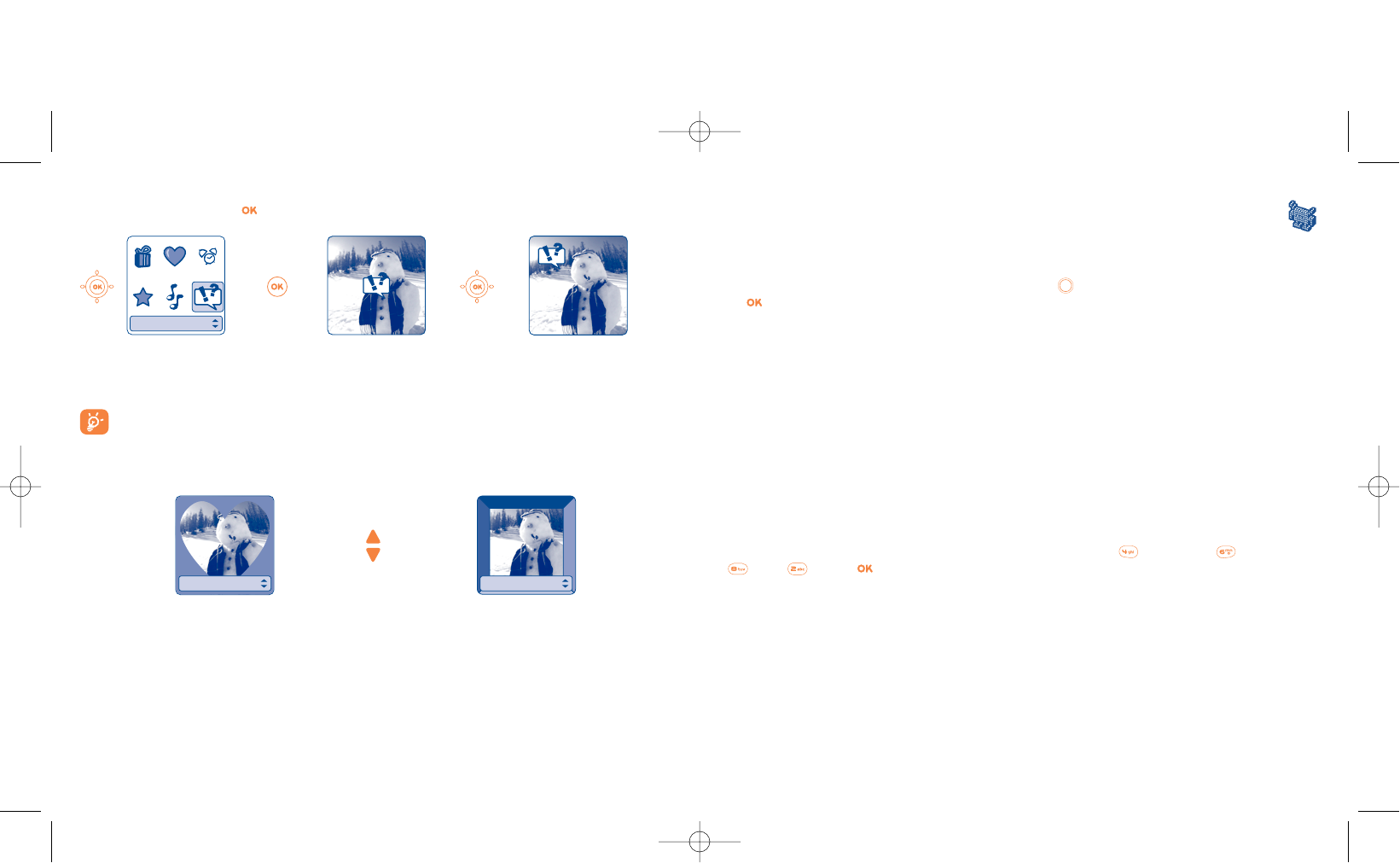80
15
Spelletjes..................................................
15.1 Spelletjesmenu
Om naar de "Spelletjes" te gaan, gebruikt u de speltoets (lang indrukken). U kunt ook in het MENU
op drukken en dan de optie "Spelletjes" kiezen.
U kunt kiezen uit:
• *yyy
(1)
Ga naar de spelletjes van uw toestel.
• Catalogus
(2)
Naar de catalogus met nieuwe spelletjes gaan die u kunt downloaden
(1)
. Informeer
naar de tarieven voor de spelletjesdienst
(2)
.
• Nieuws Het laatste nieuws over de spelletjes lezen.
• Instructies Informatie over de dienst die het downloaden van spelletjes aanbiedt.
• Instellingen De parameters voor alle spelletjes instellen (pseudoniem, geluid en
achtergrondverlichting).
15.2 Navigeren
In de spelletjes en de catalogus worden de toetsen als volgt gebruikt: naar boven, naar beneden,
links, rechts, .
(1)
Het aantal en het type spelletjes dat reeds in uw telefoon is geïnstalleerd, verschilt per model.
(2)
Wordt niet bij alle providers en in alle landen aangeboden.
U kunt uw eigen stempels maken met de Alcatel softwaresuite en uw camera (zie pag. 74 - Alleen
One Touch 735).
Rand: met deze functie kunt u uw foto’s voorzien van een rand. De randen zijn 128 x 128 pixels groot.
Daarom moeten de afbeeldingen die u van een rand wilt voorzien kleiner zijn dan dit formaat.
79
Stempels: met deze functie kunt u op een speelse manier uw afbeeldingen illustreren. Druk vanuit de optie
"Stempels toevoegen" op ), waarna u de volgende schermen ziet:
Gebruik de
navigatietoets om het
stempel te selecteren
Het stempel komt
midden op het
scherm te staan
U kunt het stempel met
de navigatietoets
verplaatsen
Om stempels of randen te wijzigen en wanneer uw foto te groot is, kunt u de foto eventueel verkleinen.
Stempel 6
Rand 1
Rand 2